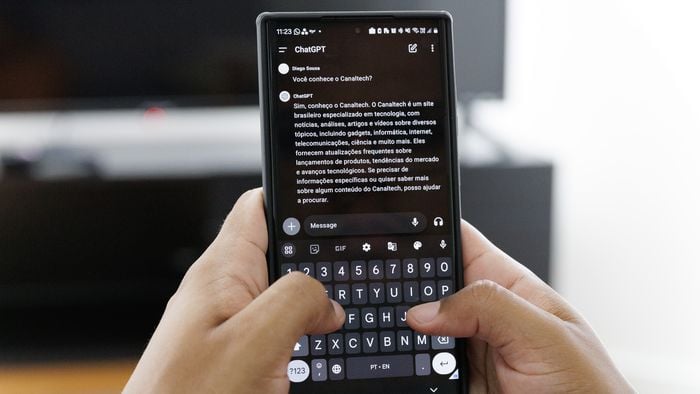
O ChatGPT pode criar uma breve introdução no início da resposta de um prompt, incluindo alguns elogios ou comentários adicionais. No entanto, existem algumas dicas que ajudam a gerar comandos mais diretos e sem muita demora para chegar ao ponto principal.
- Como criar um prompt certeiro no ChatGPT?
- Como usar robôs do ChatGPT de graça | Guia Prático
Uma atualização da IA em abril de 2024 gerou polêmica nesse sentido: o próprio CEO da OpenAI, Sam Altman, reconheceu que o assistente ficou “irritante” e “bajulador”. Dias depois, a empresa removeu o update para focar em ajustes no comportamento.
A seguir, o Canaltech traz algumas dicas para receber respostas mais diretas (e até críticas) da IA:
–
Entre no Canal do WhatsApp do Canaltech e fique por dentro das últimas notícias sobre tecnologia, lançamentos, dicas e tutoriais incríveis.
–
Como pedir para o ChatGPT trazer respostas mais diretas
É possível ajustar as respostas da IA de duas formas diferentes — na janela de prompt ou na tela de instruções do assistente.
Pelo prompt
Antes de iniciar a conversa, você pode mencionar em seu prompt que deseja uma abordagem “direto ao ponto” da IA. A medida vale apenas para a conversa atual, então é necessário repetir o comando em interações futuras.
Teste os seguintes exemplos de prompt:
- “Você poderia, por favor, guardar em sua memória para parar permanentemente de comentar sobre a qualidade e validade das minhas perguntas e ir direto ao ponto?”
- “Crie uma resposta sem enrolação, não quero ter que pular para chegar ao conteúdo que procuro”;
- “Sempre que eu enviar um comando, crie respostas diretas e construtivas”.
Pelas instruções
O ChatGPT também permite dar instruções prévias para a IA e determinar como ela vai interagir em todos os prompts. No entanto, a medida é válida apenas para contas criadas na plataforma da OpenAI.
Veja como:
- Abra o ChatGPT;
- Acesse as configurações;
- Entre em “Personalização” e selecione “Instruções avançadas”;
- Ative a opção e preencha com as instruções que você deseja;
- Caso você prefira, pressione o ícone “Superdireto”.
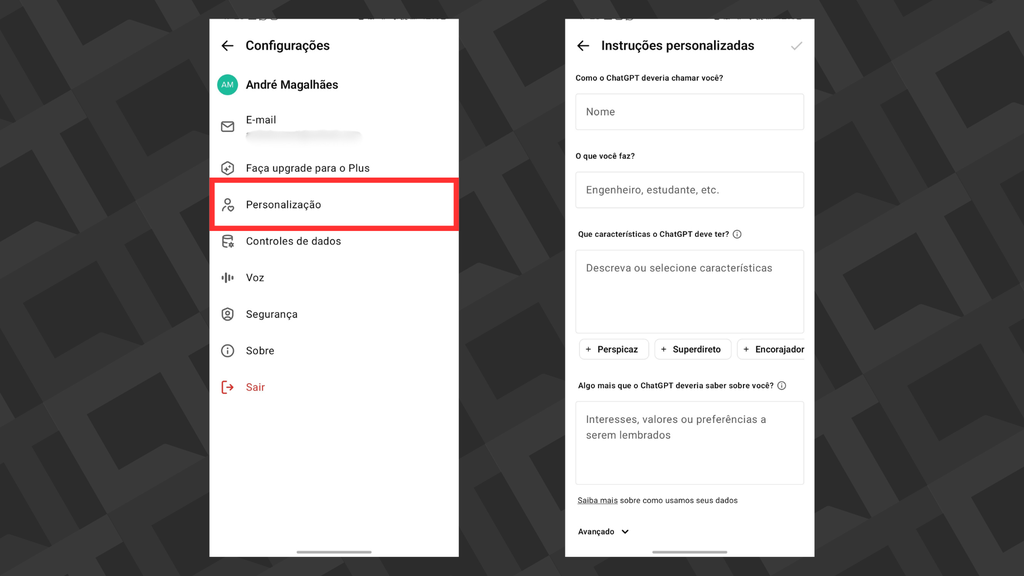
ChatGPT tem aba de personalização de instruções no celular e no computador (Imagem: Captura de tela/André Magalhães/Canaltech)
Os ajustes são válidos para novas conversas na plataforma. Para desativá-los, basta seguir o mesmo caminho e desmarcar a opção “Habilitar para novos chats”.
Leia também:
- 7 alternativas ao ChatGPT gratuitas
- OpenAI Operator, Copilot e mais: conheça 4 agentes de IA
- 5 diferenças entre a chinesa DeepSeek e o ChatGPT
VÍDEO: ChatGPT, Perplexity, Claude, Gemini: qual escolher?
Leia a matéria no Canaltech.






